Conceptos básicos de la canalización
Una canalización de ventas CRM es una lista consolidada de tratos con personas que se encuentran en distintas etapas de comunicación con tu marca. Una canalización te permite hacer un seguimiento de la información de tu progreso con un lead o cliente en particular.
En este artículo, aprenderemos a crear varias canalizaciones, en qué consiste una canalización, utilizar distintos modos de visualización y a realizar búsquedas de tratos.
Сrea una canalización
Dirígete a la sección CRM y haz clic en Iniciar para activar el servicio CRM.
Puedes crear múltiples canalizaciones y distribuir las tareas comerciales. Por ejemplo, mantener las canalizaciones por separado para cada país con una moneda distinta, o establecer etapas de ventas para distintas áreas de servicios o productos.
Para cada proceso individual, puedes crear tratos, así como etapas de tratos, y personalizar la configuración, como cambiar el nombre de la canalización, establecer un miembro del equipo predeterminado responsable de los nuevos tratos, elegir la moneda y personalizar los atributos de los tratos.
Por defecto, sólo hay una canalización. Para añadir una adicional, dirígete al Tablero y haz clic en Añadir canalización.
Ingresa el nombre de tu canalización y elige el color del ícono.

Modos de visualización de los tratos
Puedes elegir cómo se mostrarán los tratos, como tarjetas en un tablero kanban o en una vista de lista.
Tablero Kanban
Un tablero Kanban es el tablero en el que se añaden y mueven las tarjetas del trato. Estas se gestionan arrastrándolas de una etapa del trato a otra.
Los tableros Kanban te ayudan a visualizar tu trabajo con los clientes, ya que cada trato del tablero se muestra en una columna con una etapa específica.

Vista de lista
Muestra los tratos en forma de lista. Con esta visualización, puedes seleccionar varios tratos específicos o todos los tratos de la página para realizar acciones masivas.
Las columnas muestran el nombre, los datos de contacto, el miembro del equipo responsable de la comunicación con el cliente potencial, el costo del trato, la fuente y la fecha de emisión del trato.

Puedes ocultar o mostrar los campos del trato en el modo de visualización de Lista de tratos. Para ello, haz clic en los tres puntos de la esquina superior derecha de la lista y selecciona los campos necesarios.
Calendario
Calendario es un modo que te permite presentar tus tareas en un calendario. Con su ayuda, puedes ver todas tus tareas y sus fechas de vencimiento.

Etapas del trato
Etapa de trato es como se conoce la etapa específica de tu trabajo con un cliente o segmento en particular.
Por defecto, hay tres etapas creadas para los tratos: Nuevo, En progreso y Pendiente de aprobación. También puedes añadir tus propias etapas correspondientes al proceso de tu trabajo con el cliente. Por ejemplo, puedes añadir las etapas Pendiente de pago, Pagado, Listo para enviar y demás.

Para añadir una nueva etapa, haz clic en + Añadir etapa de trato, ingresa un nombre y selecciona un color.
Leer también: Cómo cambiar el estado del trato.
Personaliza la canalización
Selecciona tu canalización y haz clic en Configuración.

En la tabla General, puedes configurar lo siguiente:
| Nombre de la canalización | Edita el nombre y color de la canalización. |
| Persona asignada a los tratos añadidos automáticamente | Elige al responsable de los tratos añadidos automáticamente. |
| Moneda | Selecciona la moneda de todos los tratos. |
| Pagos | Indica en qué etapa de la canalización se añadirán los tratos según el estado del pago. |

En la pestaña Campos, puedes cambiar los campos de tus tratos o crear otros nuevos.
Última actualización: 04.10.2024
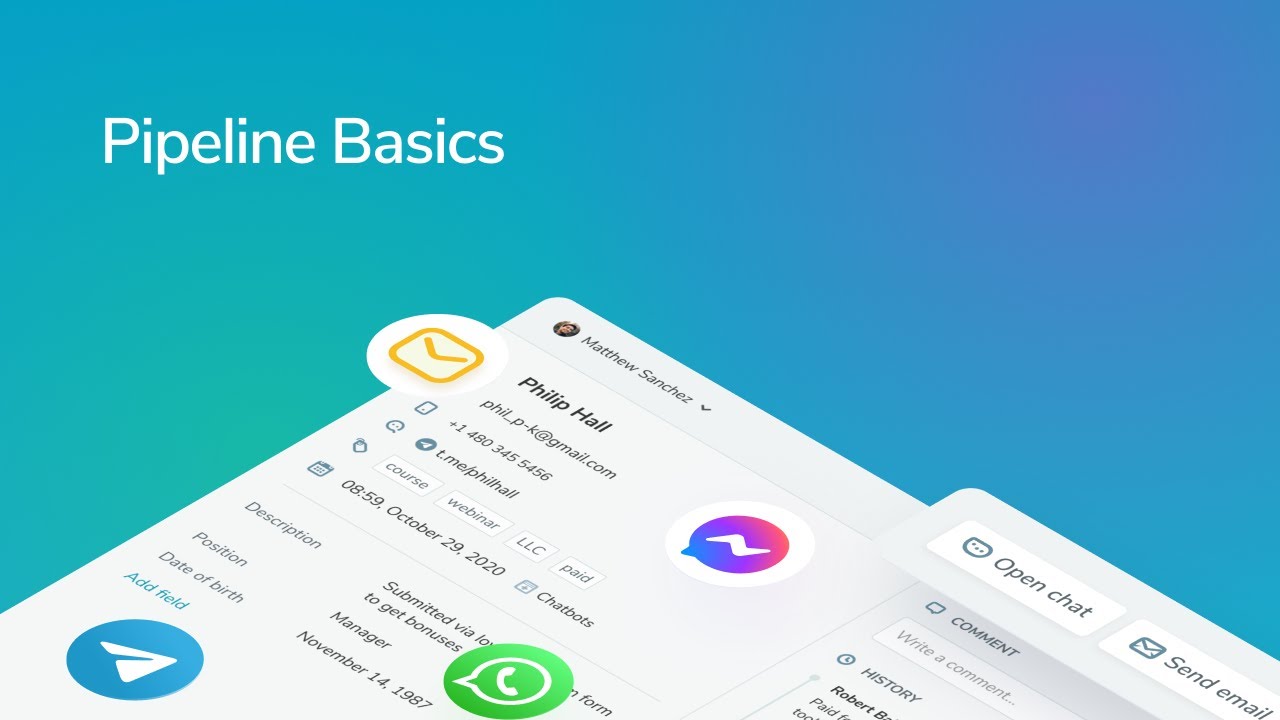
o